浮动操作按钮代表着应用中最重要的操作。
浮动操作按钮是为了使用户更便于操作。
就像一个圆形的图标漂浮在界面上,它会在聚焦时改变颜色,在选中时改变海拔高度。按下时,它可能会包含更多相关的操作。
用法
一个屏幕上建议只使用一个浮动操作按钮,它应该只代表最常见的操作。
行为
默认情况下,它作为一个扩展的按钮悬浮在屏幕上。
尺寸
默认:56 x 56dp
迷你:40 x 40dp
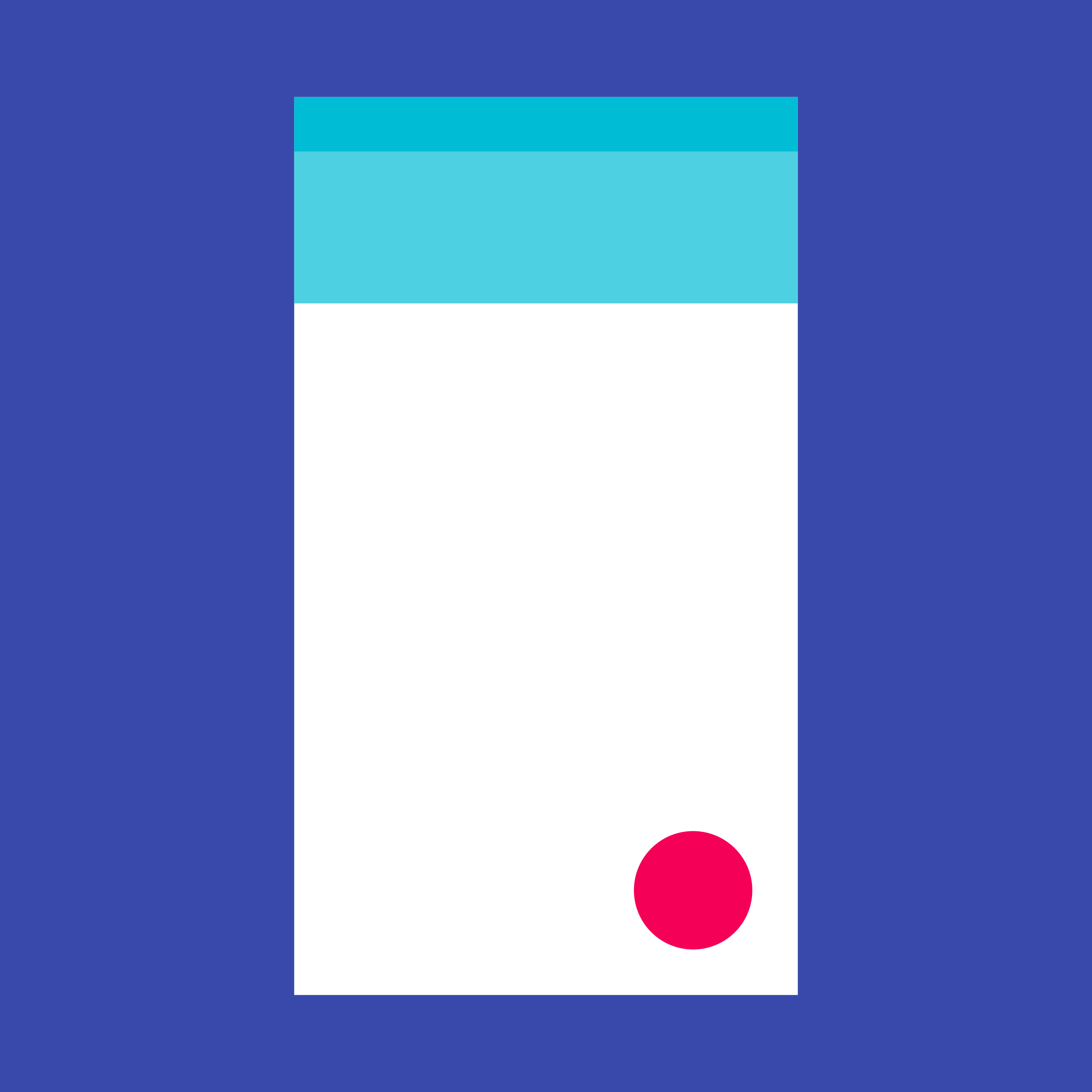
浮动操作按钮是为了使用户更便于操作。
就像一个圆形的图标漂浮在界面上,它会在聚焦时改变颜色,在选中时改变海拔高度。按下时,它可能会包含更多相关的操作。
一个屏幕上建议只使用一个浮动操作按钮,它应该只代表最常见的操作。
默认情况下,它作为一个扩展的按钮悬浮在屏幕上。
默认:56 x 56dp
迷你:40 x 40dp
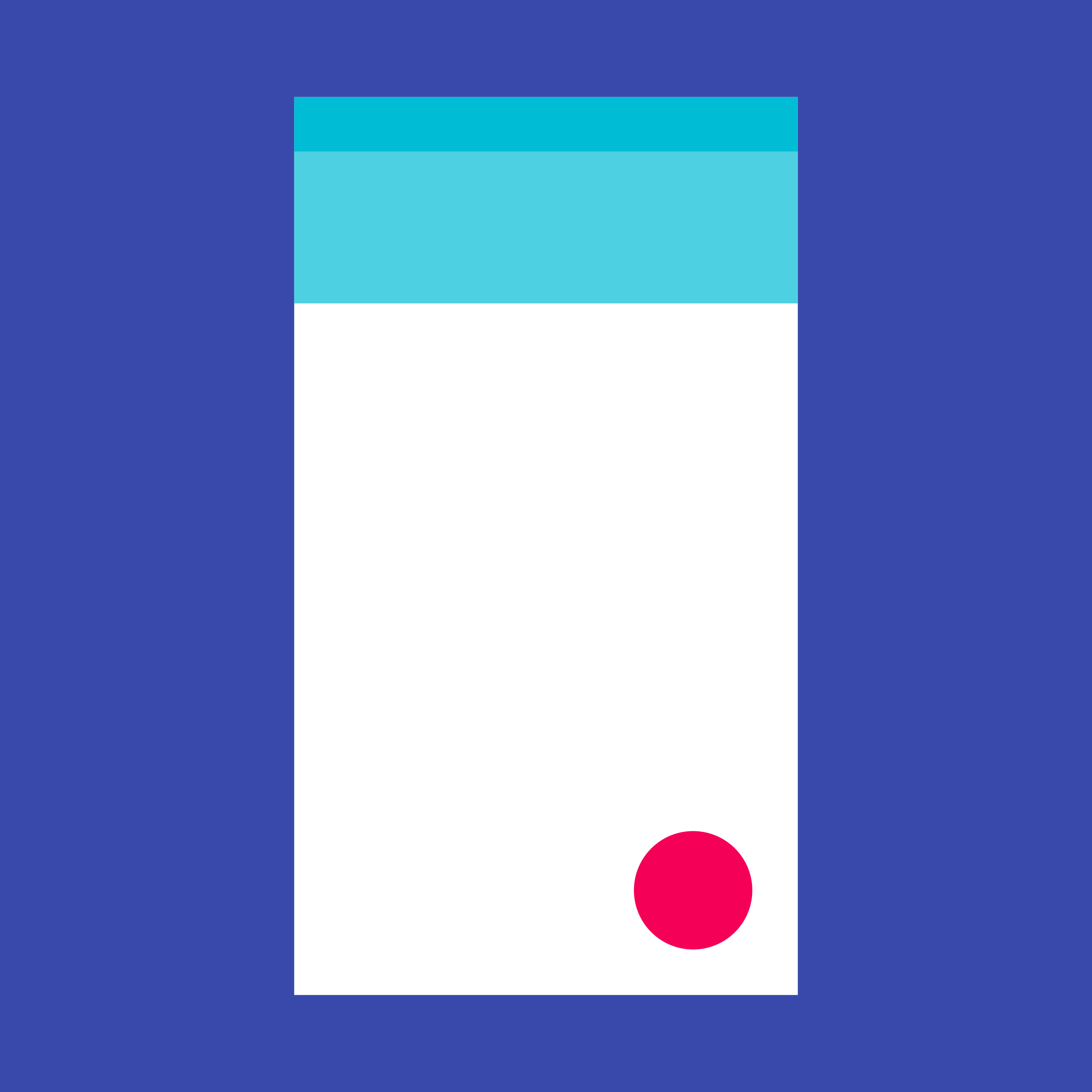
浮动操作按钮是为了使用户更便于操作。它是漂浮在 UI 上的一个圆形图标,具有一些动态效果,包括变形、弹出、位移等。
浮动操作按钮具有两种尺寸:
当屏幕宽度小于 460dp 时,浮动操作按钮的尺寸应该从默认尺寸(56dp)变成迷你尺寸(40dp)。
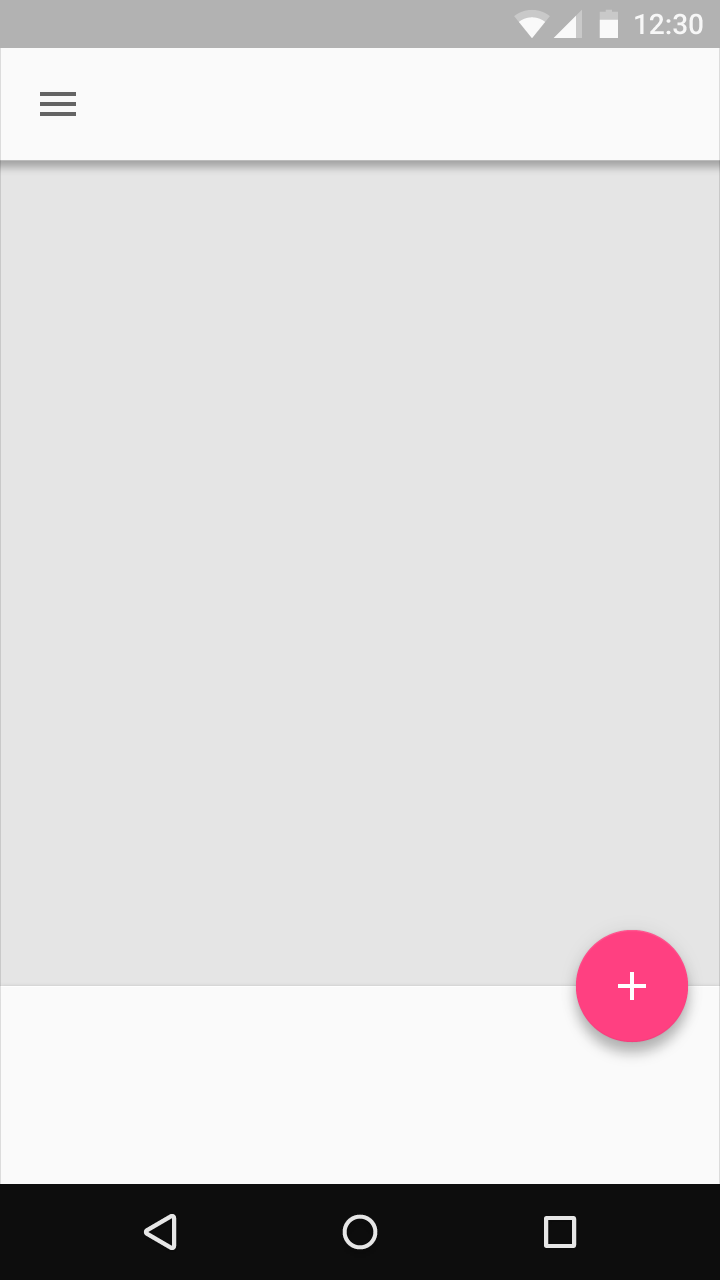
浮动操作按钮
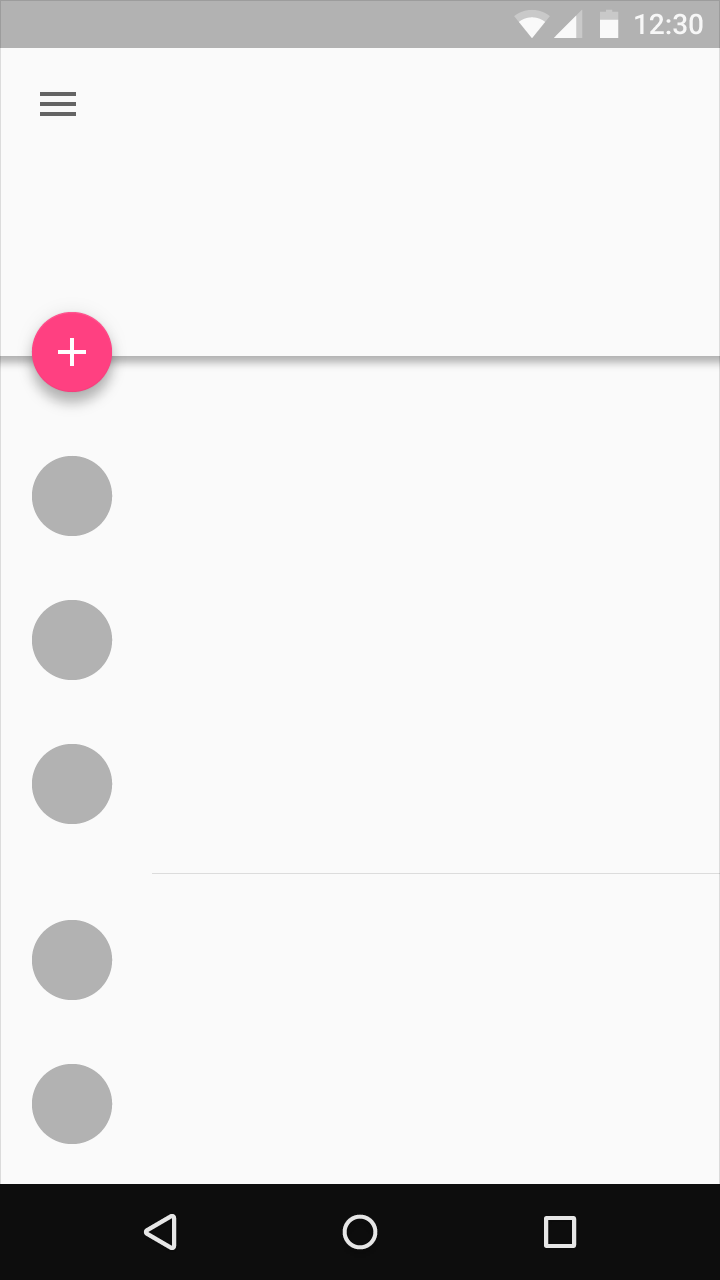
迷你型浮动操作按钮
在手机端,浮动操作按钮应该被放置在距离屏幕边框至少 16dp 的地方;在平板和桌面端应该距离屏幕边框至少 24dp。
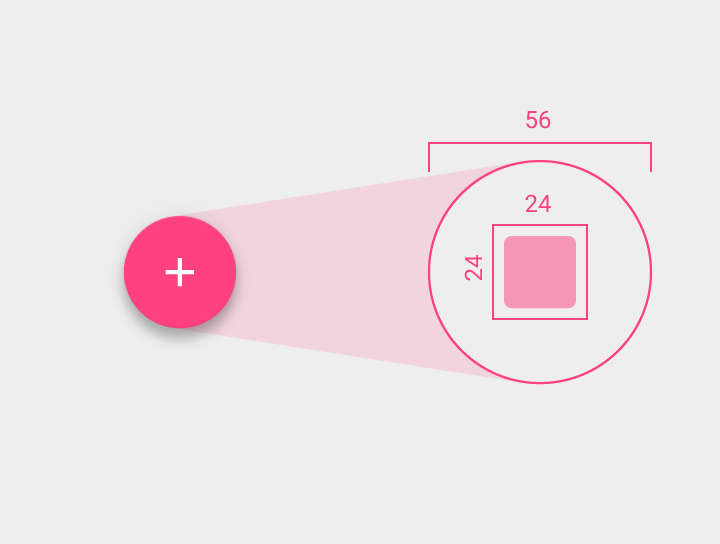
浮动操作按钮
内部图标:24 x 24dp
浮动操作按钮外圈:56 x 56dp
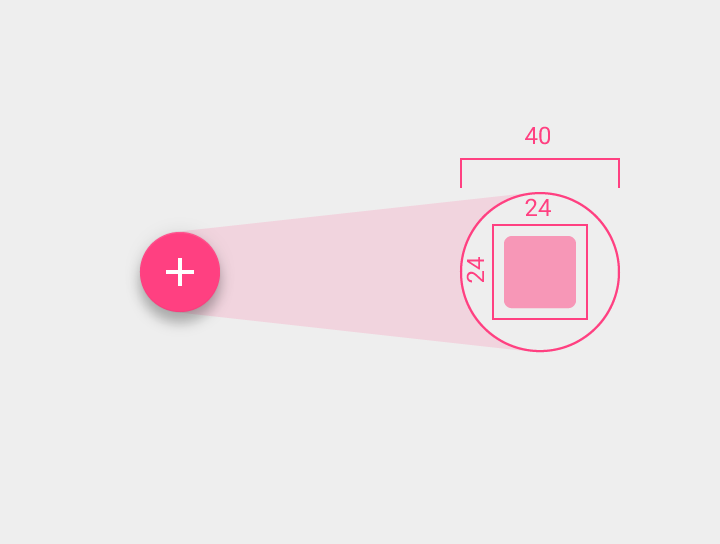
迷你型浮动操作按钮
内部图标:24 x 24dp
浮动操作按钮外圈:40 x 40dp
浮动操作按钮在聚焦时会改变颜色,在选中时会增加海拔高度。
浮动操作按钮获得焦点
浮动操作按钮被选中
不是每个屏幕都需要浮动操作按钮。浮动操作按钮代表了这个 App 中的主要操作。
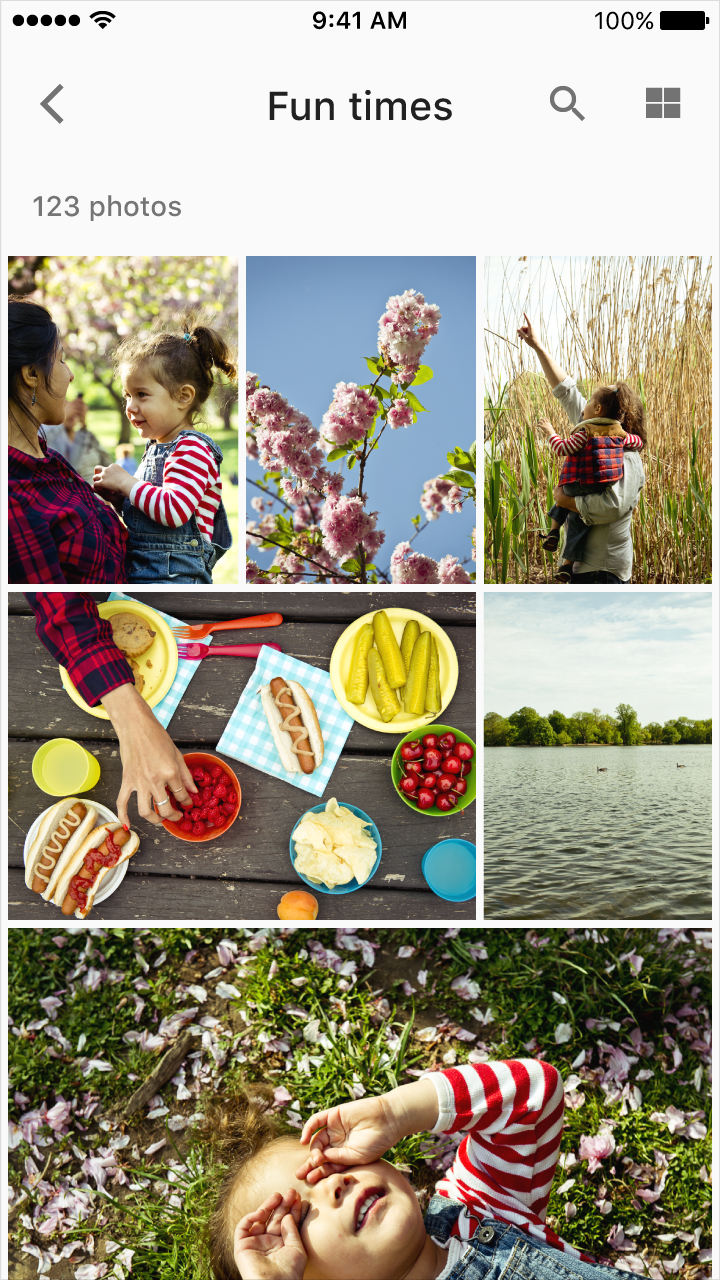
正确示例
主要操作是在相册中触摸图片,所以不需要任何按钮。
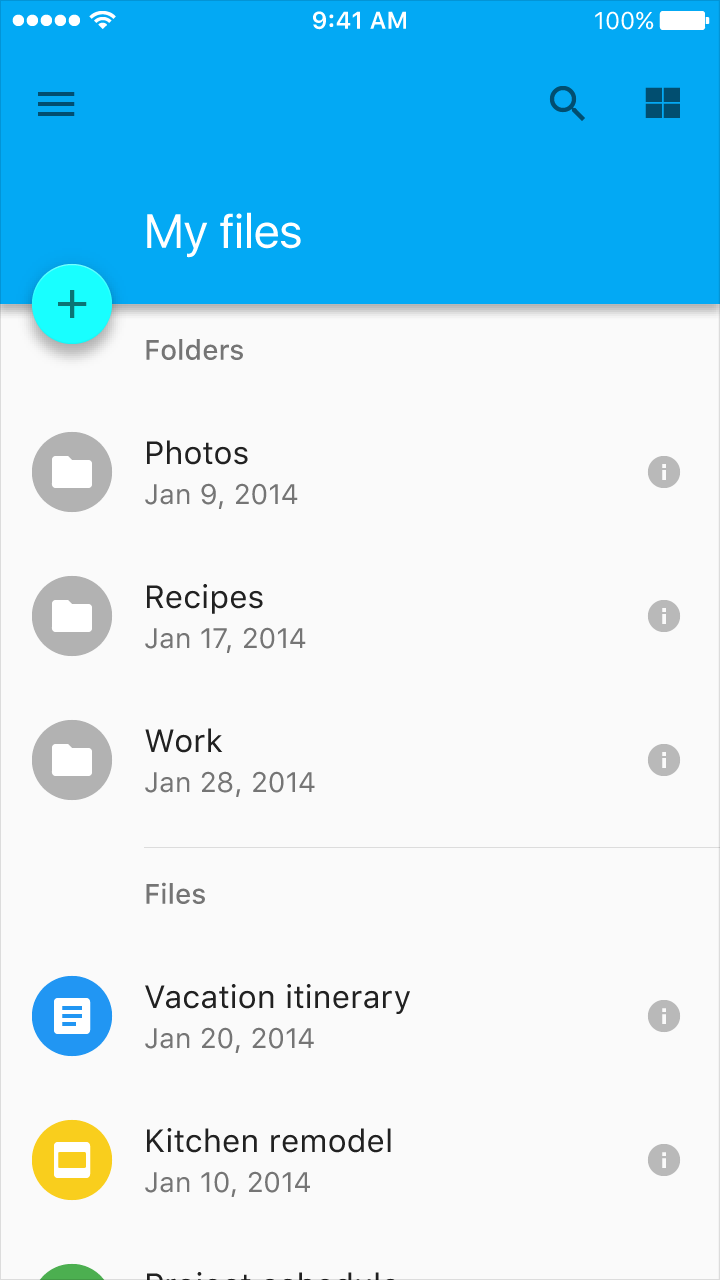
正确示例
主要操作是添加文件。
一个屏幕上建议只使用一个浮动操作按钮,它应该只代表最常见的操作。
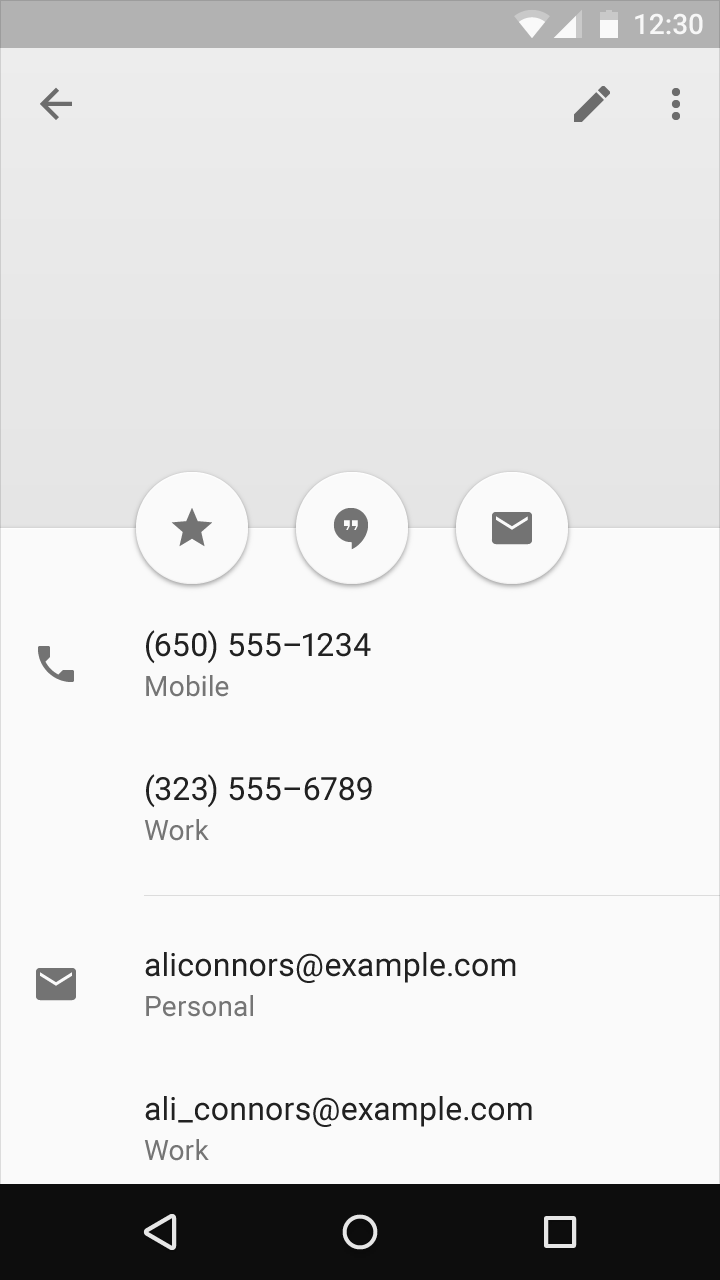
错误示例
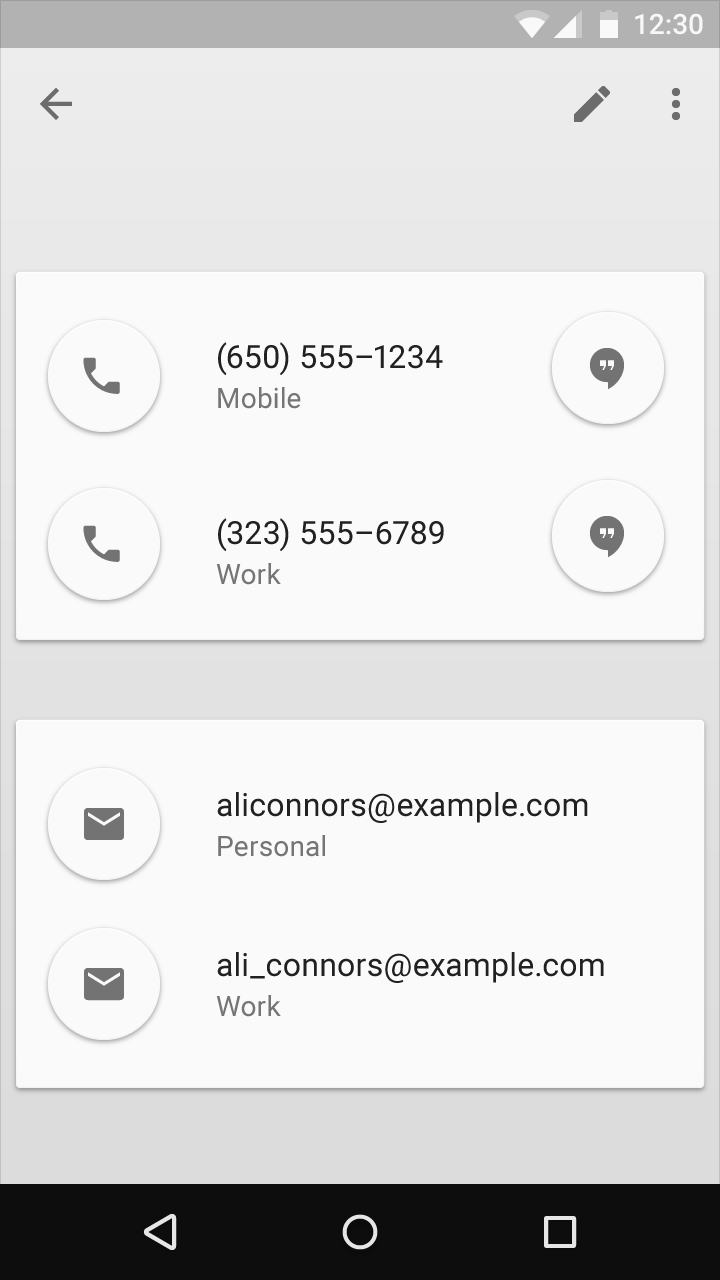
错误示例
浮动操作按钮应该做肯定的操作,如创建、收藏、分享、浏览和发现。
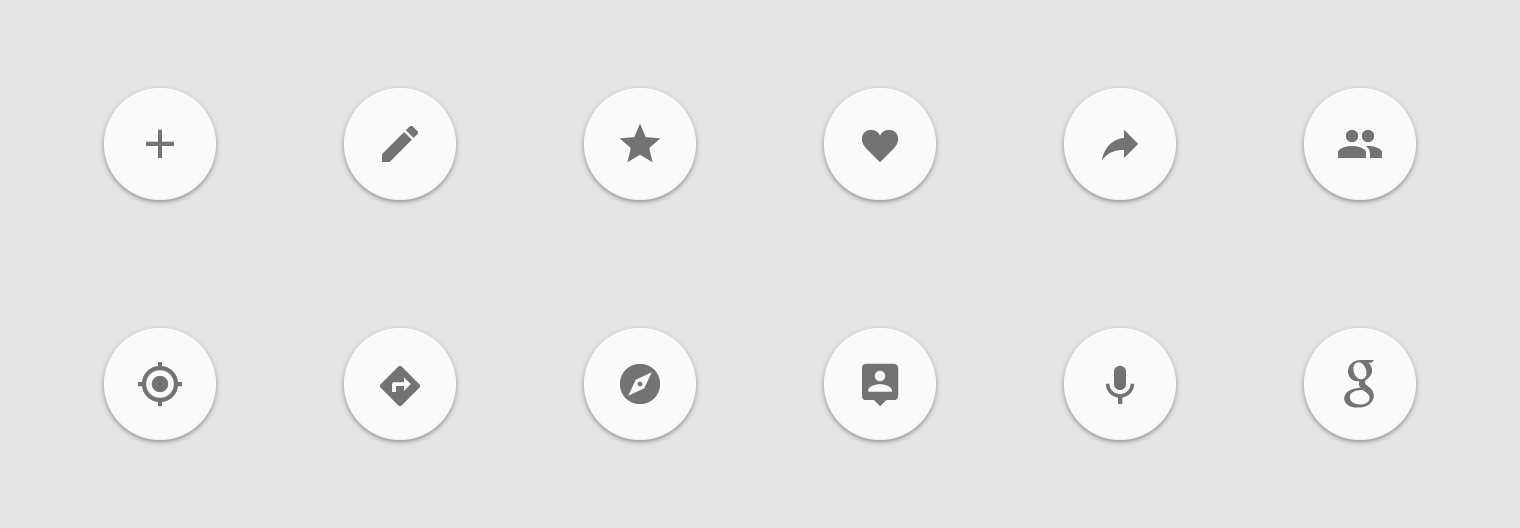
正确示例
避免使用浮动操作按钮进行下面这些具有轻微破坏性的操作:
浮动操作按钮不包含 App 图标或状态栏通知。不要把徽章或其他元素层叠在浮动操作按钮上。
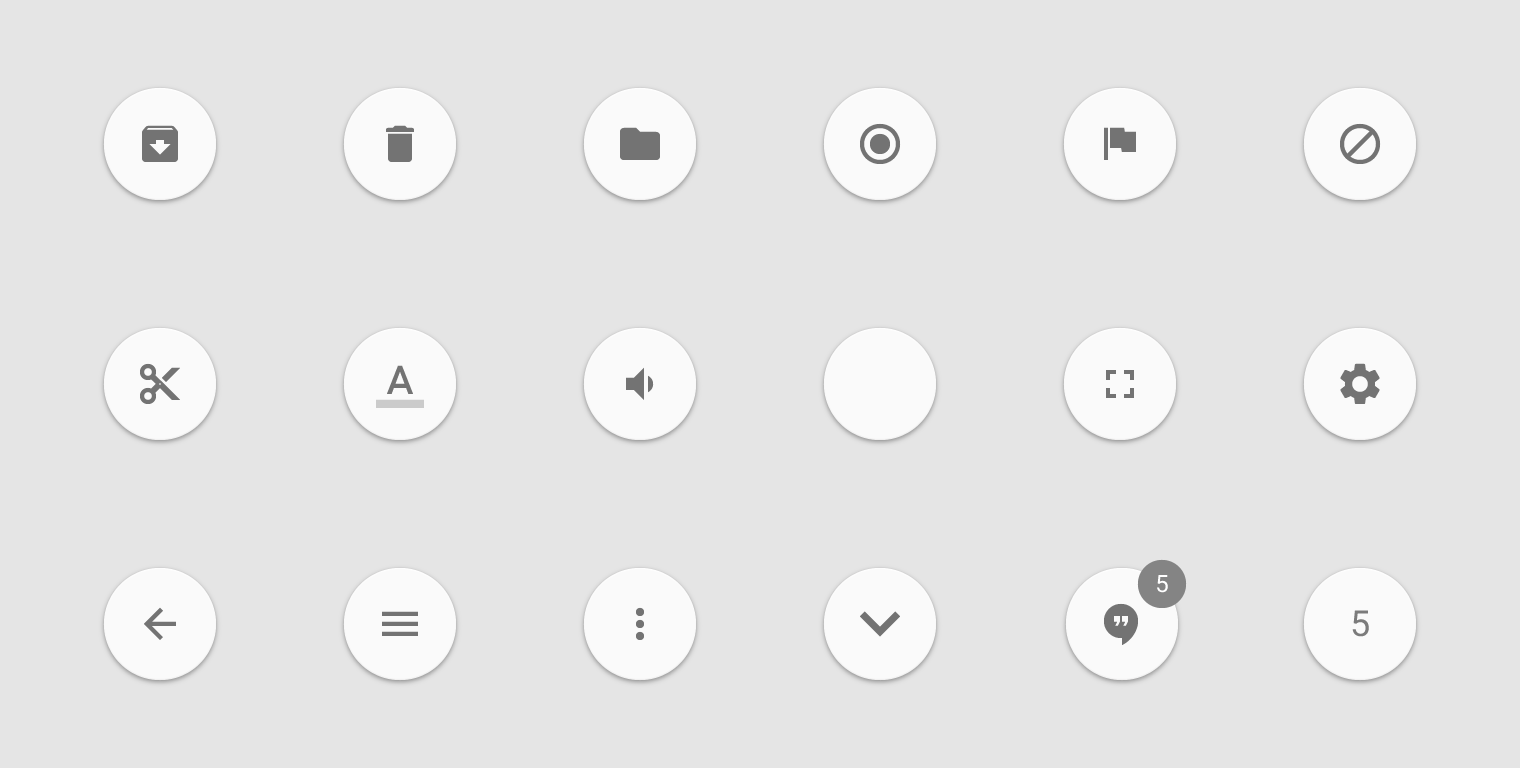
错误示例
浮动操作按钮强制使用圆形样式。
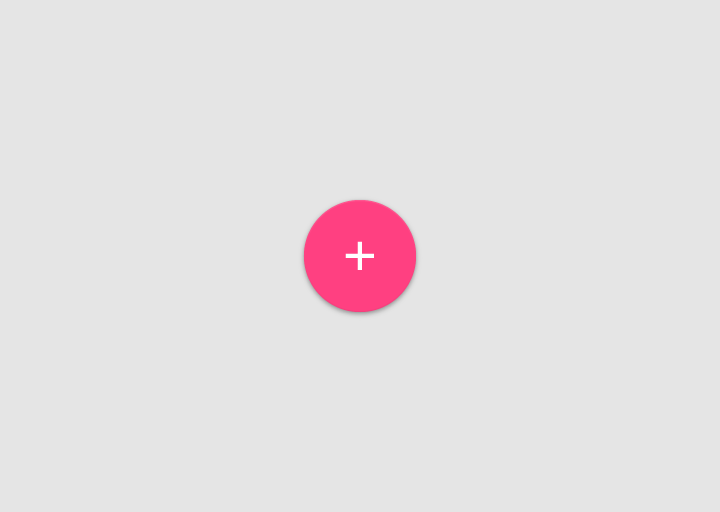
正确示例
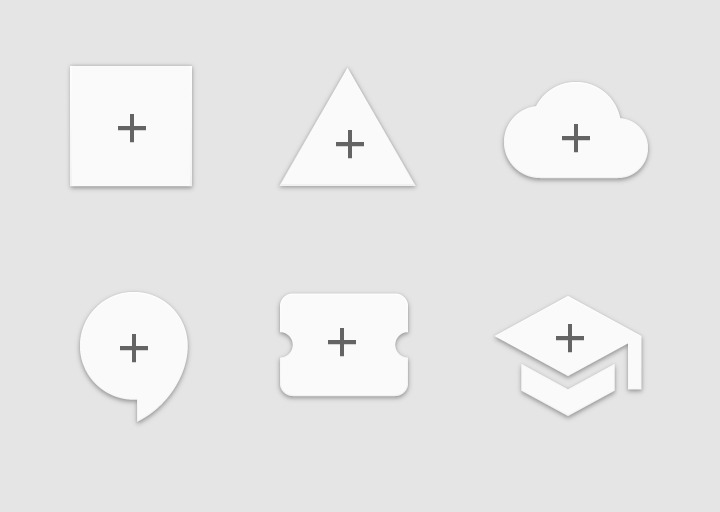
错误示例
不要给浮动操作按钮添加额外的维度。
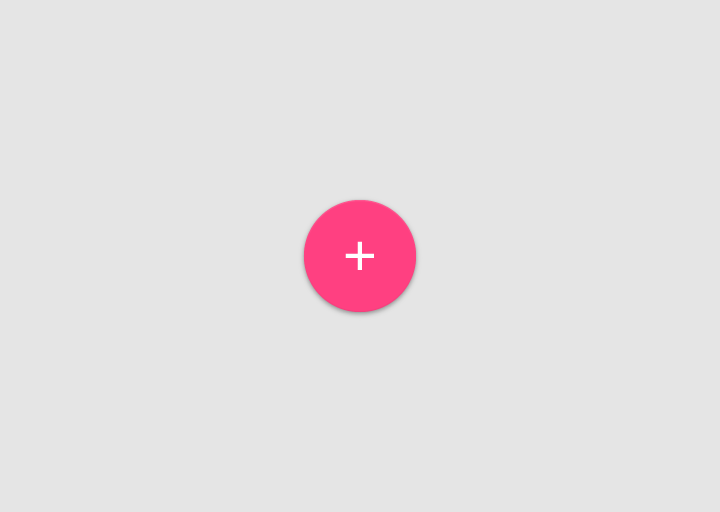
正确示例
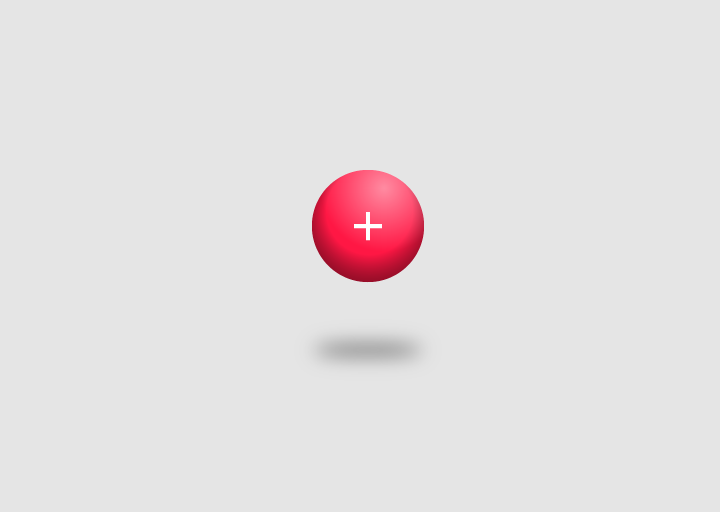
错误示例
默认情况下,浮动操作按钮就像一块物体浮动在屏幕上。它里面的图标可能是活动的。
因为浮动操作按钮相对重要,它可能会以与其他元素不同的方式出现和移动。
浮动操作按钮动画效果
在横向切换屏幕后(如标签页切换),如果浮动操作按钮对应的操作变化了,它应该先短暂消失,然后重新出现。
如果屏幕切换后,浮动操作按钮对应的操作不变,那么在切换屏幕时按钮应该保留在屏幕上(如果需要,可以移动到新的位置)。
在浮动操作按钮下面的列表应该有足够的内边距,这样它们的内容才不会被按钮遮住。
正确示例
正确示例
对于带有标签的屏幕,浮动操作按钮不应朝着屏幕退出时的同一方向退出屏幕。否则会导致:
错误示例
错误示例
浮动操作按钮在 App 中,是一个有重要用途的独特的例子。利用它的可见性可以为一个重要的 UI 元素提供令人愉悦的过渡效果。
常用的过渡包括触发器、工具栏、快速拨号和形变。当然远不止这些。浮动操作按钮被设计的很灵活。你可以实验出最适合你的应用和屏幕的过渡效果。
浮动操作按钮可以只是简单地触发一个操作或是某处的导航。触摸涟漪动画会作为导致 UI 变化的力向外展开。
浮动操作按钮可以简单的触发一个操作
浮动操作按钮让地图视图回到中心位置。
App 通常使用单个浮动操作按钮。然而,本例使用了两个浮动操作按钮,因为它们执行的是同等重要但独特的操作。
浮动操作按钮可以在按下时或从滚动工具栏转换为工具栏。工具栏可以包含相关的操作、文本和搜索框,或任何手边有用的部件。
浮动操作按钮转换为工具栏
浮动操作按钮转换为工具栏
屏幕滚动时隐藏工具栏,在需要的时候浮动操作按钮可以快速展开为工具栏,这是一个非常有用的特性。用户在浏览内容时,通过全屏观看获得沉浸式的浏览体验,而当他们看到有趣的内容想要触发交互时,又能快速调出工具栏进行操作。
工具栏在滚动时变成一个浮动操作按钮
工具栏在滚动时变成一个浮动操作按钮
如果一个浮动操作按钮转换成了工具栏,那么这个工具栏应包含相关的操作功能。
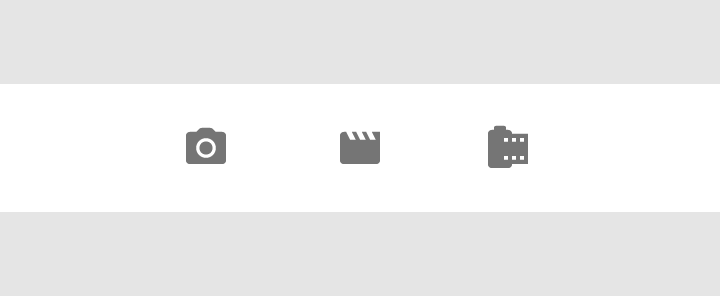
正确示例
在这个例子中,用户可以通过按钮来选择媒体类型进行添加。
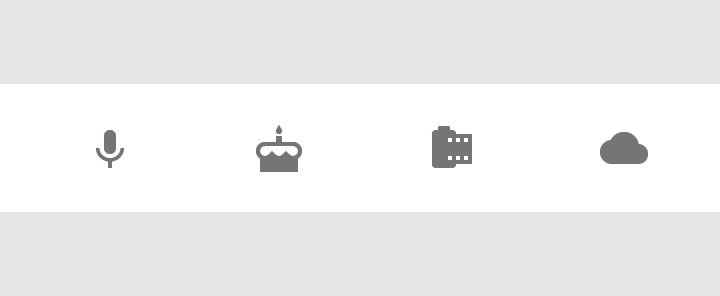
错误示例
不要包含无关的或混乱不清的操作
浮动操作按钮可在按下时浮出相关操作。在菜单被调用后,按钮应保留在屏幕上。点击同一点,应激活最常用的操作,或关闭已打开的菜单。
浮动操作按钮可以浮出相关操作
浮动操作按钮可以浮出相关操作
浮动操作按钮可以转换为包含所有操作的单张卡片。
一个浮动按钮转换为一张卡片
一个浮动按钮转换为一张卡片
作为通用规则,按下按钮时可以拥有至少 3 个,至多 6 个选项,包括原来的浮动操作按钮。如果只有两个选项 - 即,你的浮动操作按钮只弹出了另外一个选项 - 选择最重要的那一个。如果选项超过六个,用户可能在选择上会有困难。
通过给用户最好、最独特和最少的选项来减少选择疲劳。
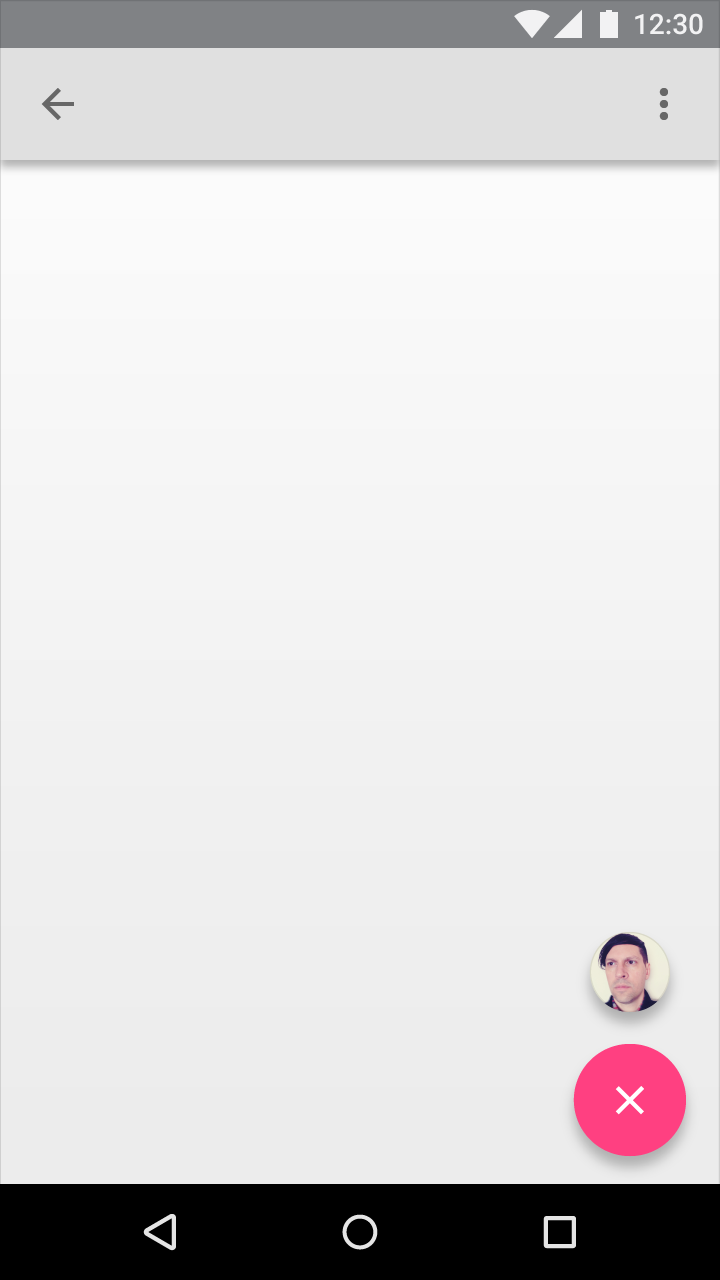
错误示例
浮动操作按钮应该至少弹出三个选项。
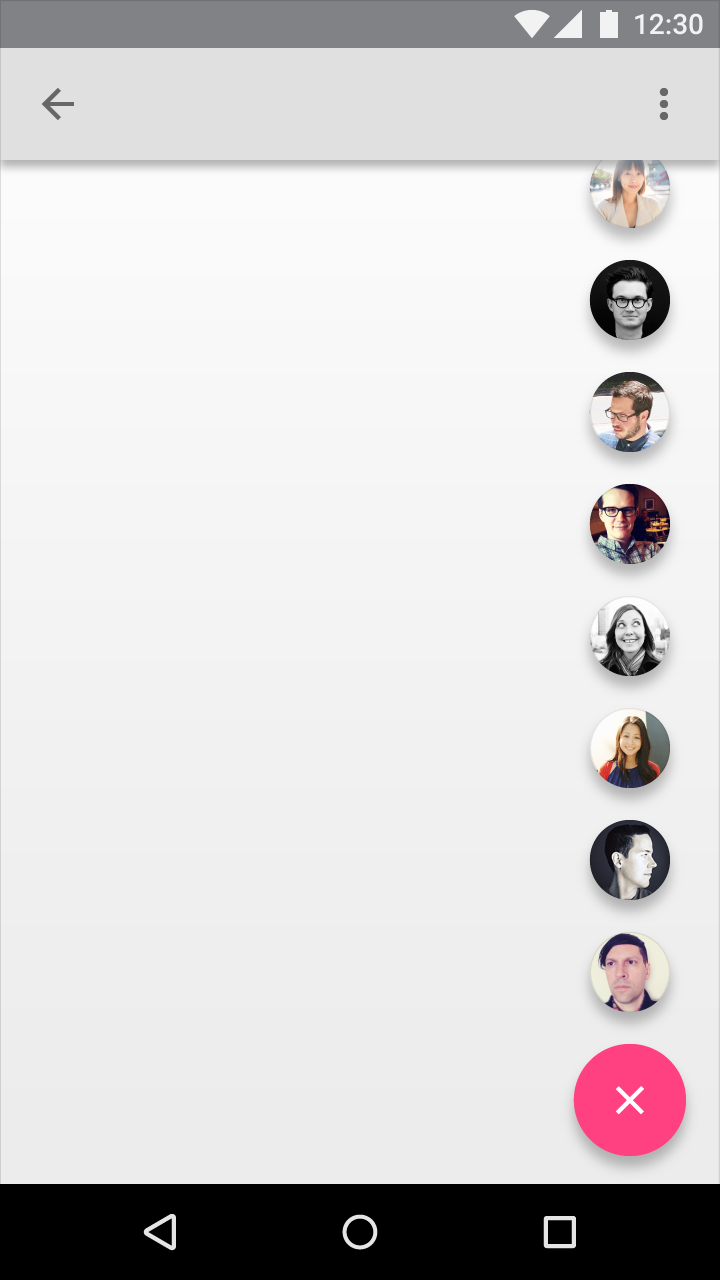
错误示例
浮动操作按钮应该弹出不超过六个选项。
不要在浮动操作按钮的选项中放置外链按钮。从初始屏幕到目标页面应该最多只需要两次点击。

正确示例
选项应该指明目标页面
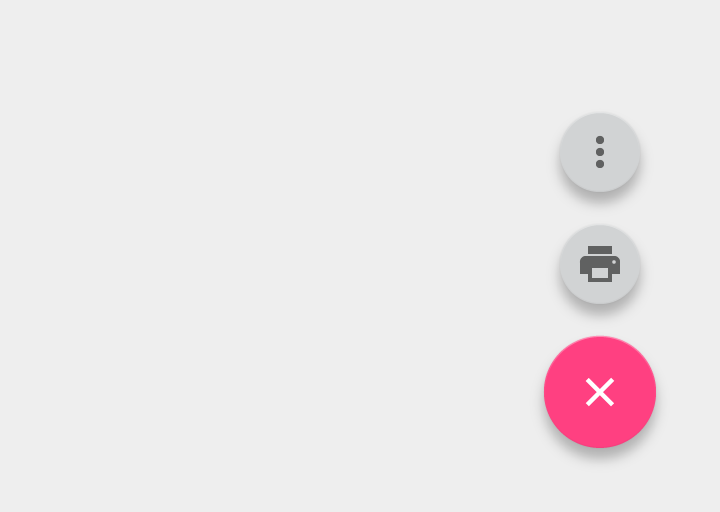
错误示例
选项不应该包含外链菜单
将外链操作放置在工具栏的外链菜单中,而不是浮动操作按钮中。
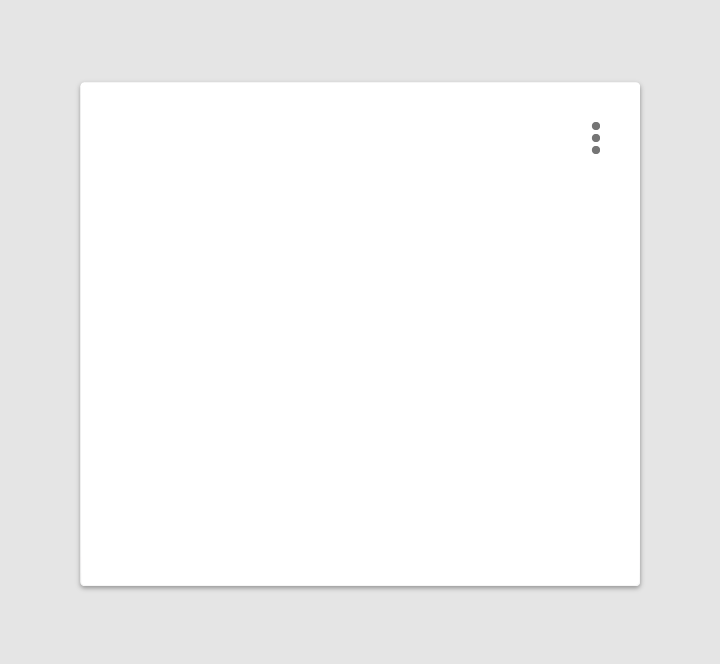
正确示例
外链菜单在工具栏中。
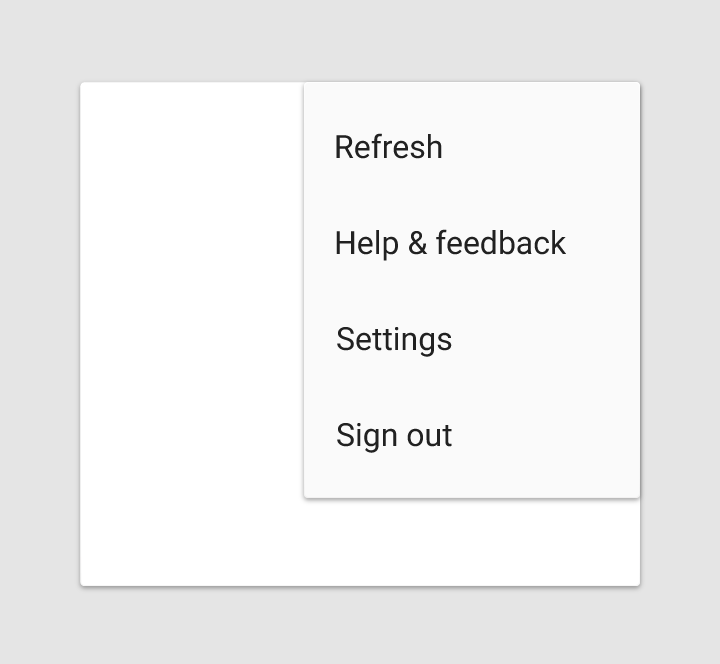
正确示例
外链菜单在工具栏中。

错误示例
浮动操作按钮不能弹出菜单。
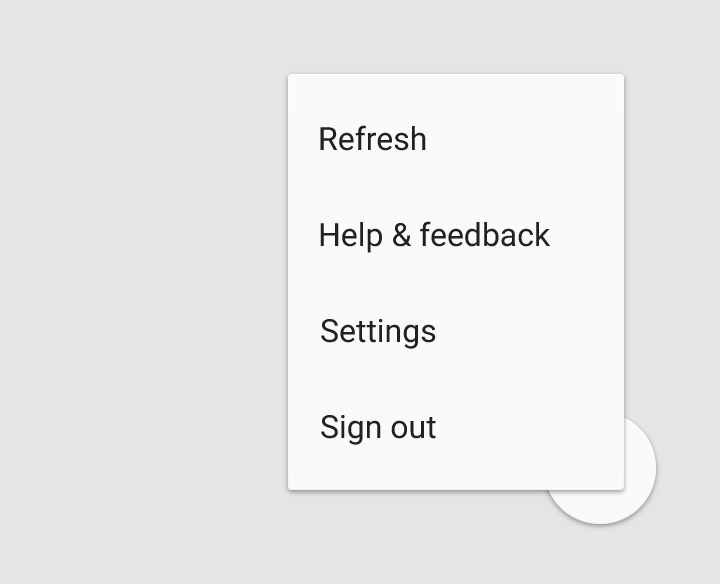
错误示例
浮动操作按钮不能弹出菜单。
如果应用的功能是添加文件,浮动操作按钮可以在首次点击后转换为相关的操作。如果出现的操作是与按钮不相关的,应该把操作放到弹出菜单中。
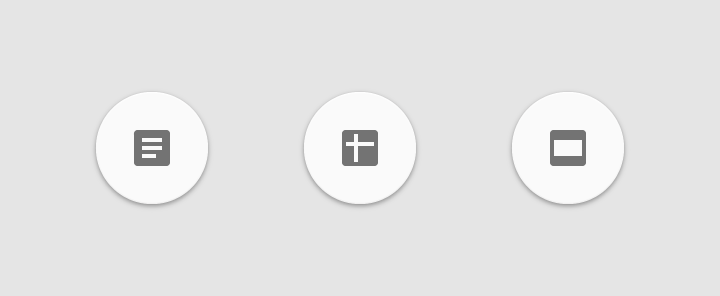
正确示例
浮动操作按钮可以转换成相关的操作。
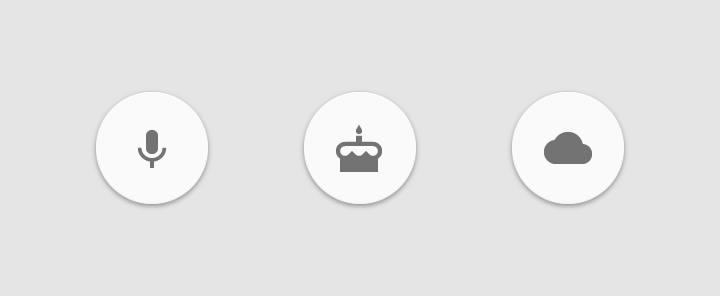
错误示例
浮动操作按钮不能转换成不相关的操作。
浮动操作按钮可以包含一个联系人列表。这个列表不应该包含不相关的操作。
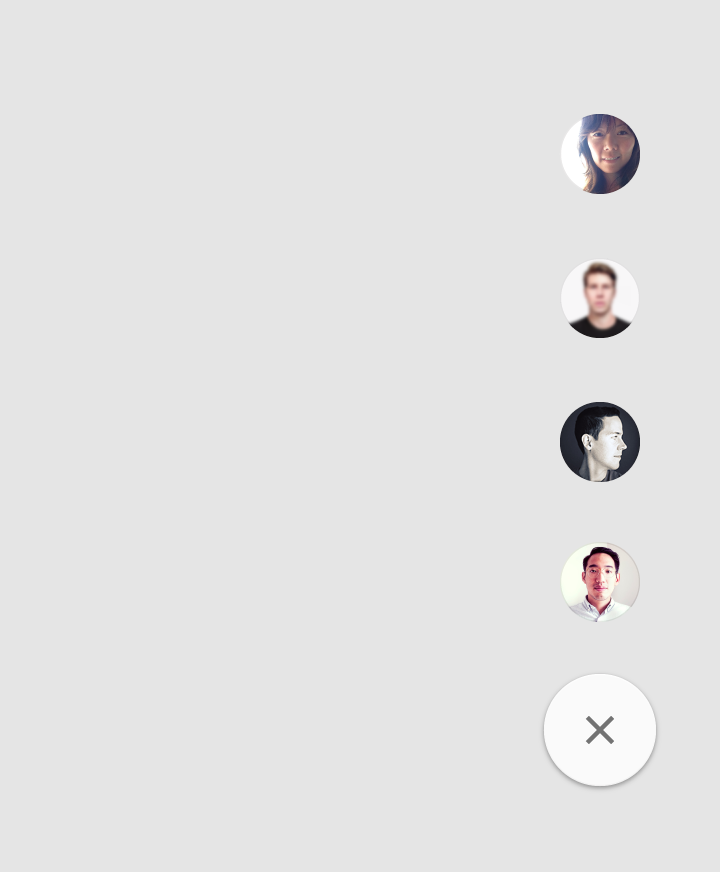
正确示例
浮动操作按钮可以转换为联系人列表。
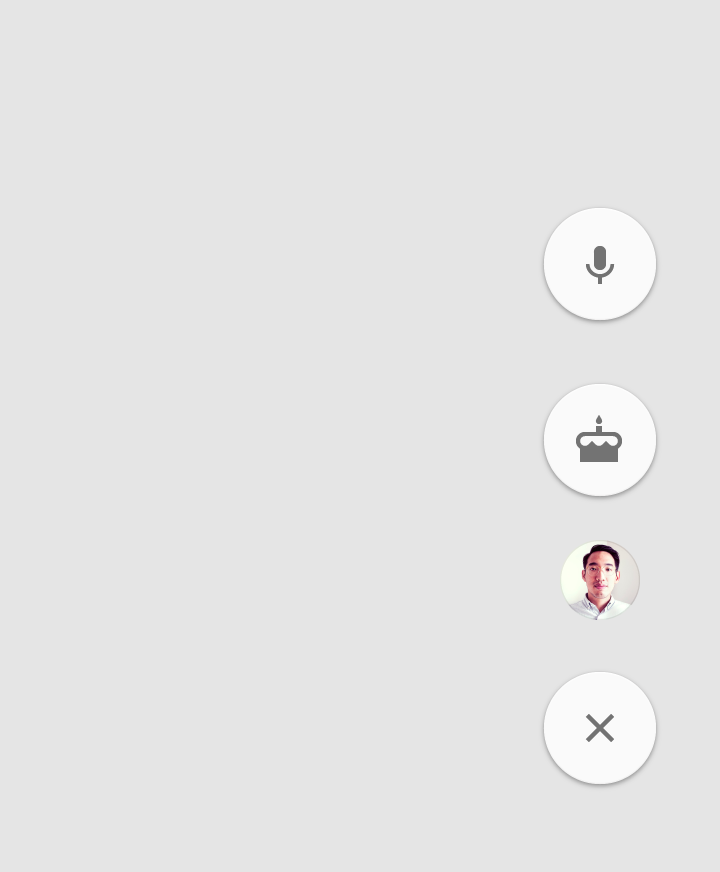
错误示例
浮动操作按钮不能转换为不相关的操作。
浮动操作按钮可以转变为薄片元素,并成为应用结构的一部分。这个神奇的转变强调了按钮的操作。
当浮动操作按钮变形时,在开始和结束位置之间需要以合理的方式转换。例如,不要穿过其他的薄片元素。
变形动画应该是可逆的,可以将新的薄片元素变回浮动操作按钮。
浮动操作按钮可以转变为薄片元素,并成为应用结构的一部分。
浮动操作按钮可以转变为薄片元素,并成为应用结构的一部分。
浮动操作按钮可以转变为占满整个屏幕的薄片元素。
这种类型的转变通常用来创建新的内容。其结果是,一般没法撤销转变,或进行可逆操作。
浮动操作按钮可以转变成占满整个屏幕的薄片元素。
浮动操作按钮可以转变成占满整个屏幕的薄片元素。
浮动操作按钮可以附属到一个扩展的应用栏上。
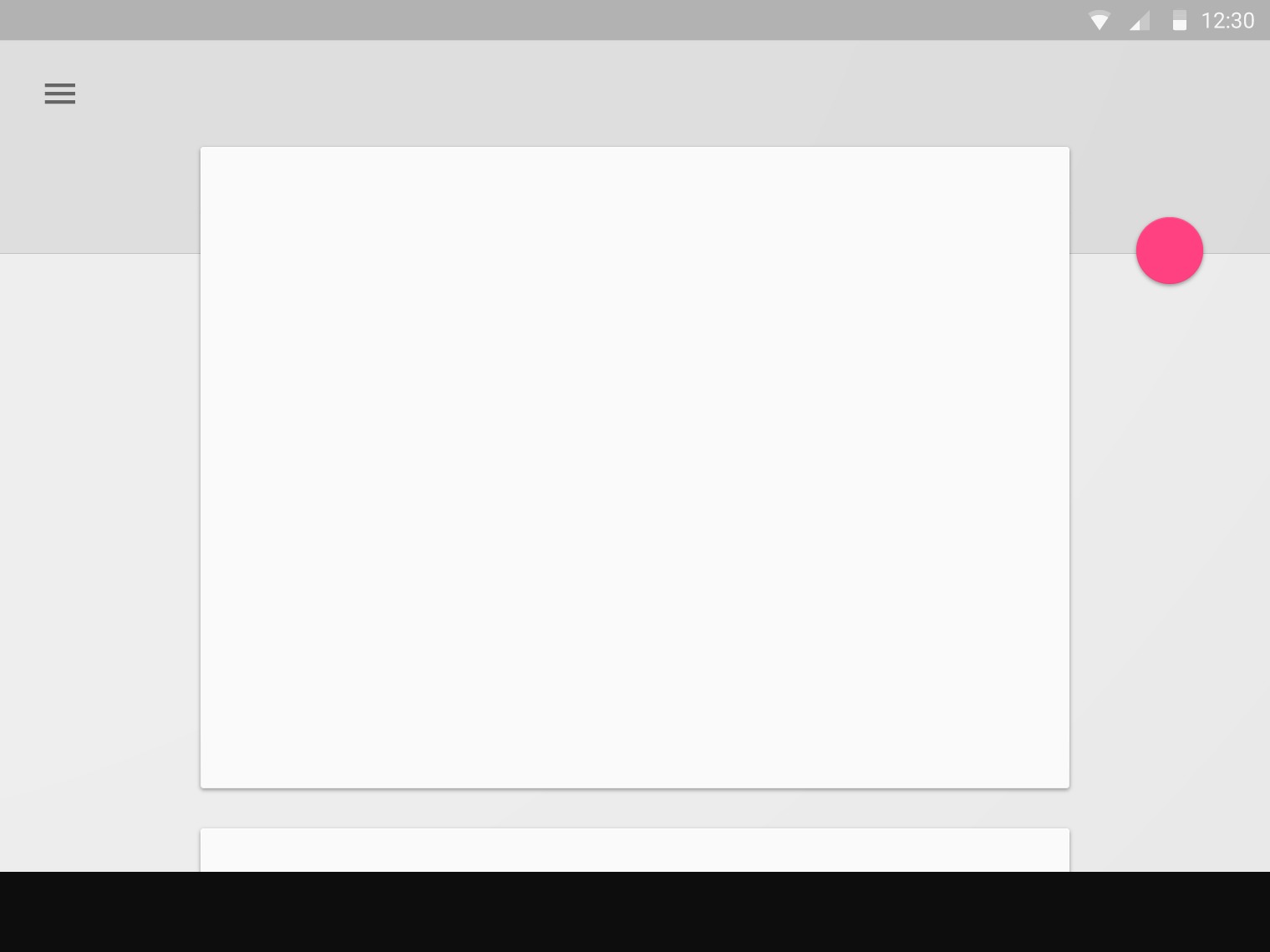
正确示例
浮动操作按钮可以附属到工具栏上,或者结构化的元素上(只要没有妨碍到其他元素)。
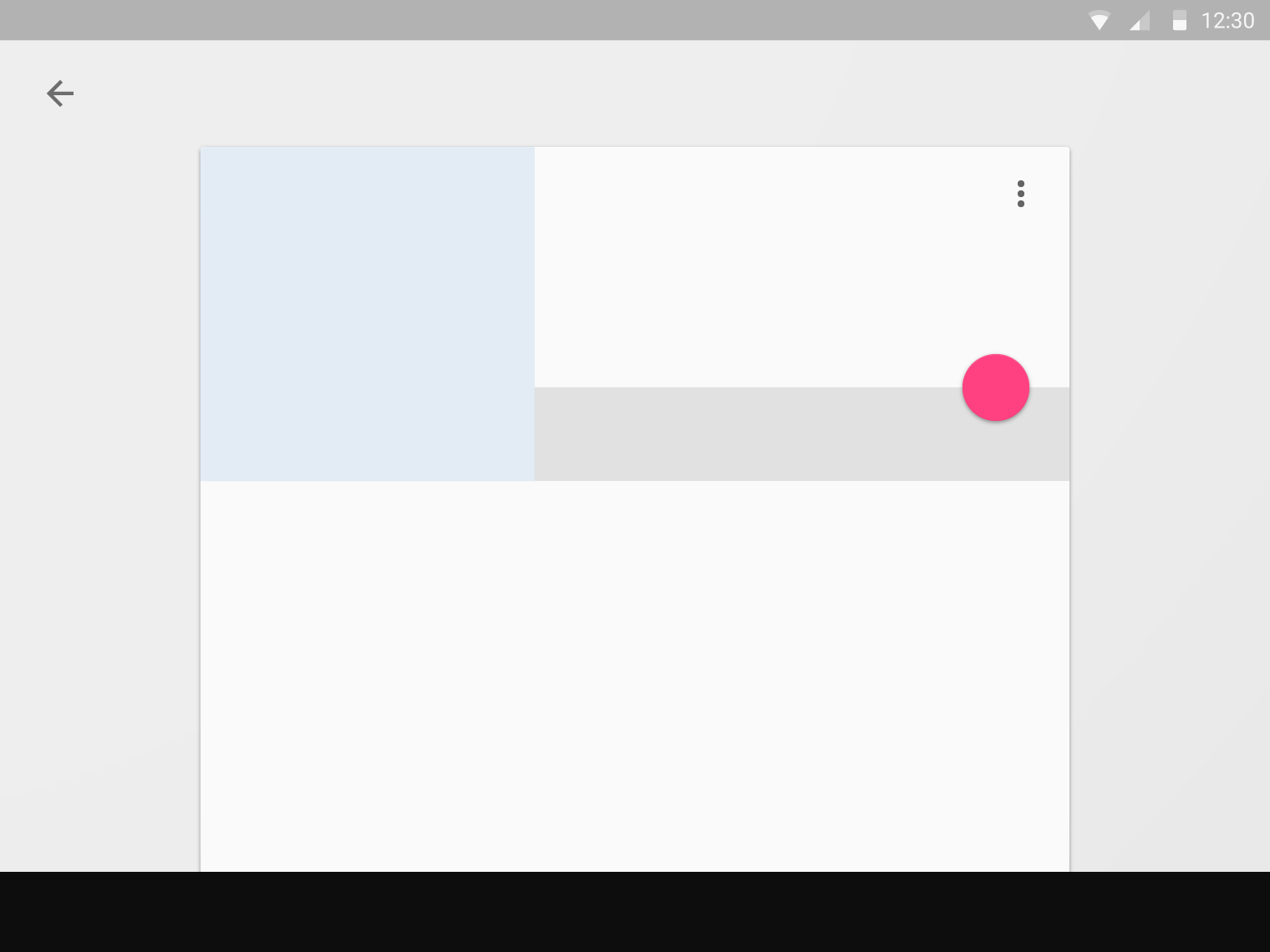
正确示例
浮动操作按钮可以被附属到一个薄片元素的边缘。
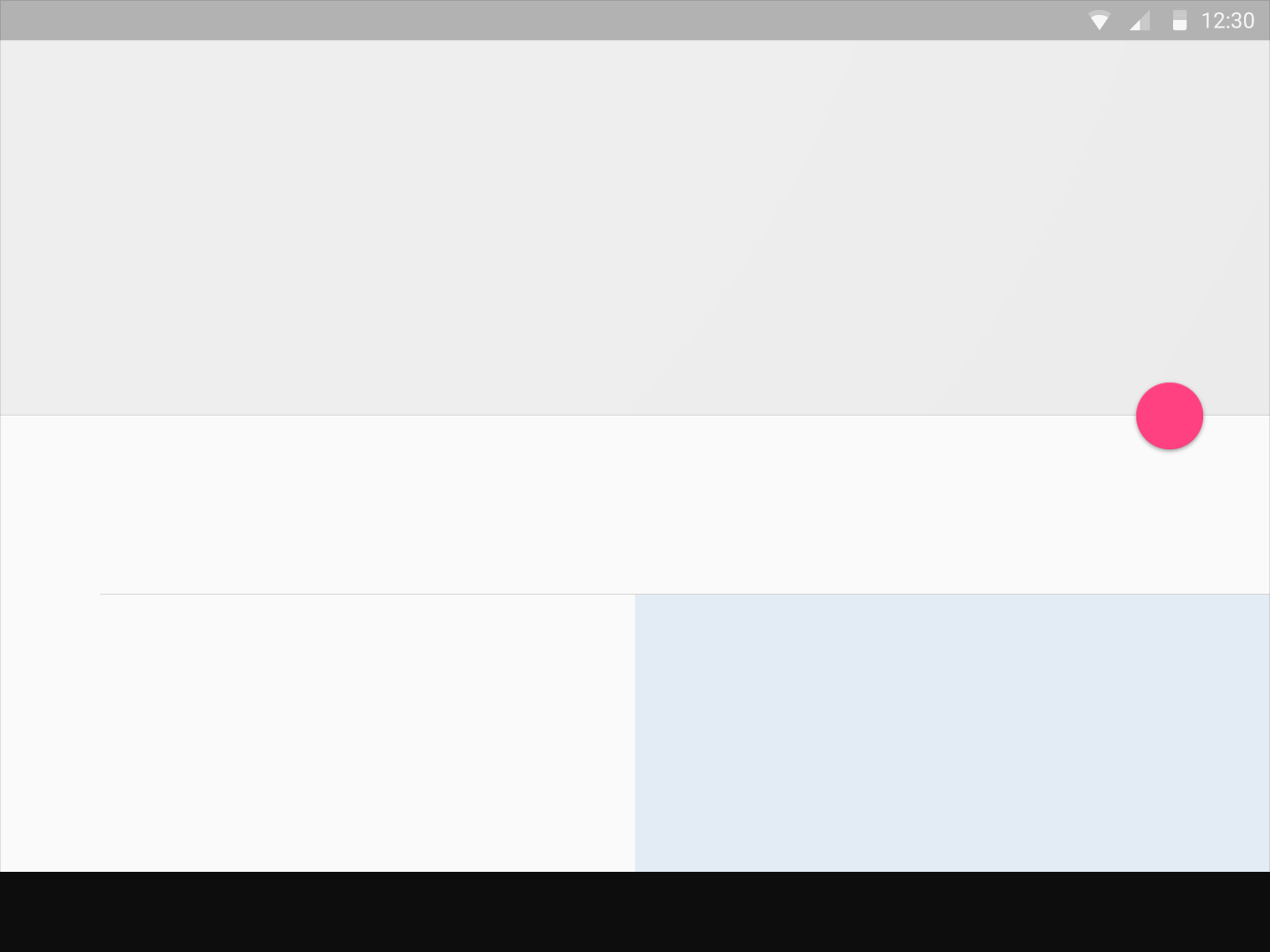
正确示例
在一个屏幕上最多只能有一个浮动操作按钮。
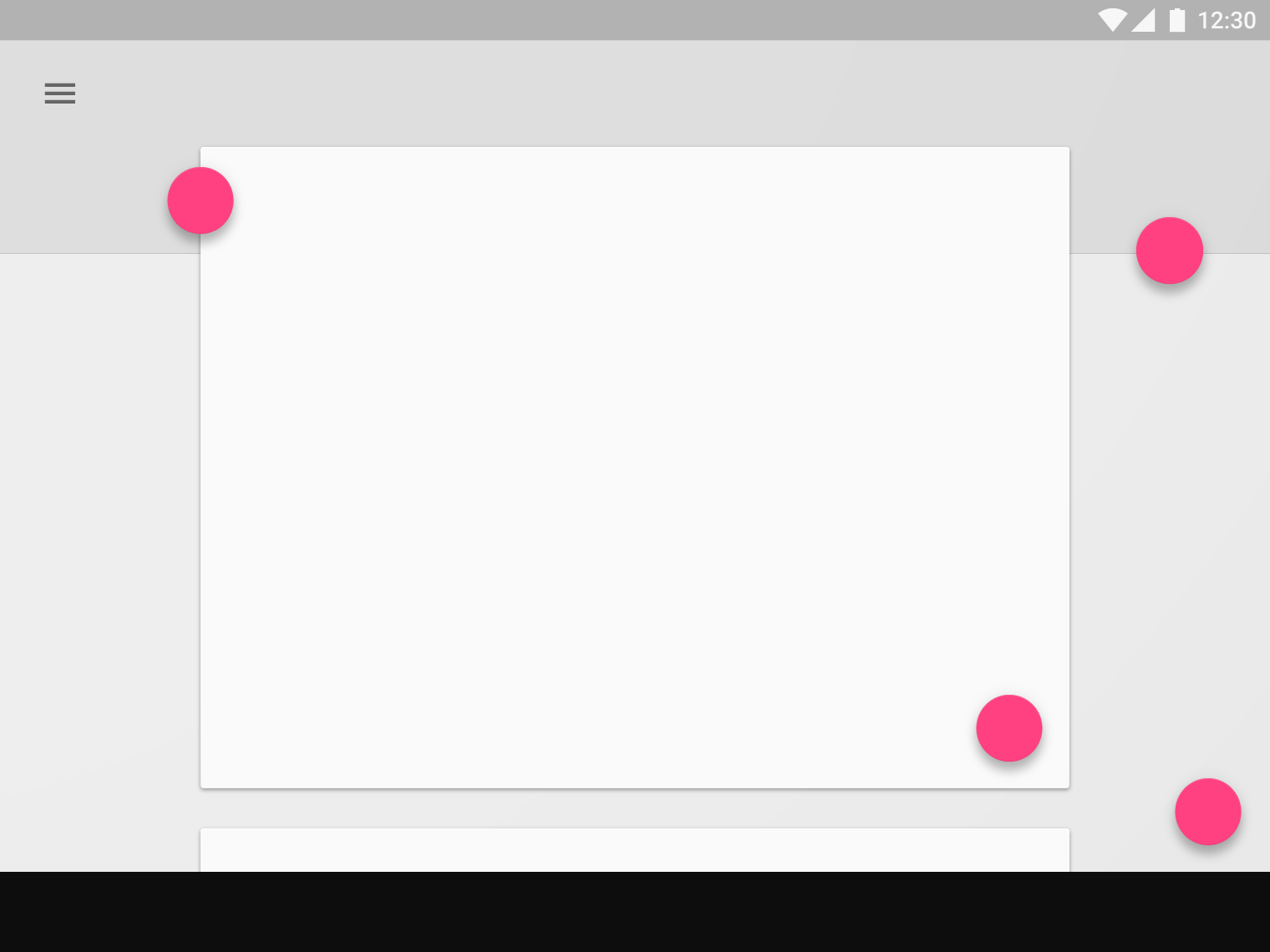
错误示例
不要将浮动操作按钮与屏幕上的每个元素都联系起来。
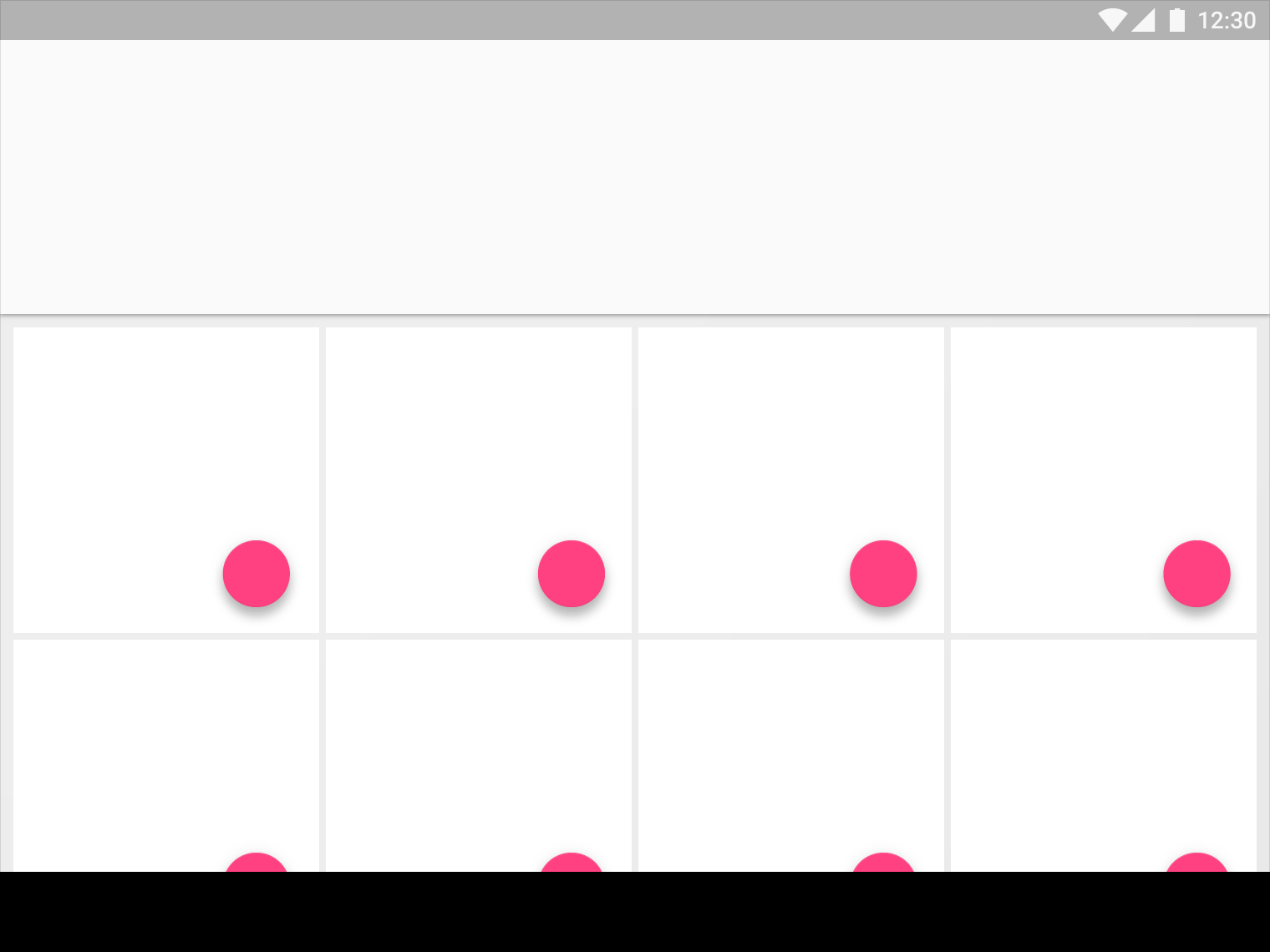
错误示例